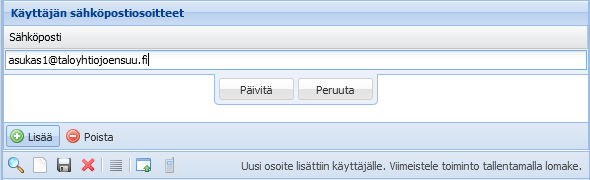- Print
- DarkLight
- PDF
Asiakas- ja Käyttöpaikka  -lomakkeilla käsitellään asiakkaisiin ja näiden käyttöpaikkoihin liittyviä tietoja. Tässä kappaleessa esitellään Asiakas- ja Käyttöpaikka
-lomakkeilla käsitellään asiakkaisiin ja näiden käyttöpaikkoihin liittyviä tietoja. Tässä kappaleessa esitellään Asiakas- ja Käyttöpaikka  -lomakkeiden tietosisältöä ja toimintaa tietojen katselun kannalta. Tarkemmat ohjeet eri toiminnoista löytyvät erillisestä laskutusosion käyttöohjeesta.
-lomakkeiden tietosisältöä ja toimintaa tietojen katselun kannalta. Tarkemmat ohjeet eri toiminnoista löytyvät erillisestä laskutusosion käyttöohjeesta.
Jos KeyAqua-järjestelmä sisältää laskutusosion, niin asiakkaiden ja käyttöpaikkojen tietoja ylläpidetään KeyAquan toiminnoilla. Jos Asiakkaan laskutusjärjestelmä on jokin muu, kuin KeyAqua, niin tiedot voidaan siirtää katselua varten KeyAqua-järjestelmään, jolloin niiden päivittäminen ei ole sallittua. Poikkeuksena tästä on käyttöpaikkojen sijainti, joka voidaan määrittää KeyAqua-järjestelmän sisällä, mutta sijaintitiedot eivät automaattisesti välity muihin järjestelmiin. Esimerkiksi Vesikanta-laskutusjärjestelmästä voidaan siirtää tiedot katselua varten KeyAqua-järjestelmään.
Asiakas
Asiakas-lomake avataan Asiakas  -painikkeella. Asiakas
-painikkeella. Asiakas  -lomakkeella tarkastellaan asiakkaan tietoja ja nähdään asiakkaan käyttöpaikat. Saat asiakastiedot käyttöpaikalle painamalla Vie asiakas
-lomakkeella tarkastellaan asiakkaan tietoja ja nähdään asiakkaan käyttöpaikat. Saat asiakastiedot käyttöpaikalle painamalla Vie asiakas -painiketta.
-painiketta.
Asiakastiedot
Asiakas-välilehdellä käsitellään asiakkaan nimi- ja yhteystietoja. Lisäksi välilehdellä on näkyvissä asiakkaaseen liittyvät käyttöpaikat. Asiakkaan muusta laskutusjärjestelmästä, esim. Vesikannasta, siirretyt tiedot näkyvät lomakkeella ns. vain luku -kentissä harmaana ja niitä ei pääse muuttamaan. Lomakkeen kentillä voi hakea kohteita. Tyhjentämällä lomake alapalkissa olevalla Tyhjennä  -toiminnolla, hakuehdot voi kirjoittaa lomakkeen kenttiin ja haku suoritetaan normaalisti Hae
-toiminnolla, hakuehdot voi kirjoittaa lomakkeen kenttiin ja haku suoritetaan normaalisti Hae  -toiminnolla. Asiakkaalle voidaan tallentaa kaksi eri puhelinnumeroa. Mikäli molempia numeroita käytetään Tekstiviestipalvelussa, laita rasti 2 viestinumeroa -kohtaan. Lisää tekstiviestipalvelusta kohdassa Tekstiviestipalvelu (erikseen tilattava toiminto).
-toiminnolla. Asiakkaalle voidaan tallentaa kaksi eri puhelinnumeroa. Mikäli molempia numeroita käytetään Tekstiviestipalvelussa, laita rasti 2 viestinumeroa -kohtaan. Lisää tekstiviestipalvelusta kohdassa Tekstiviestipalvelu (erikseen tilattava toiminto).
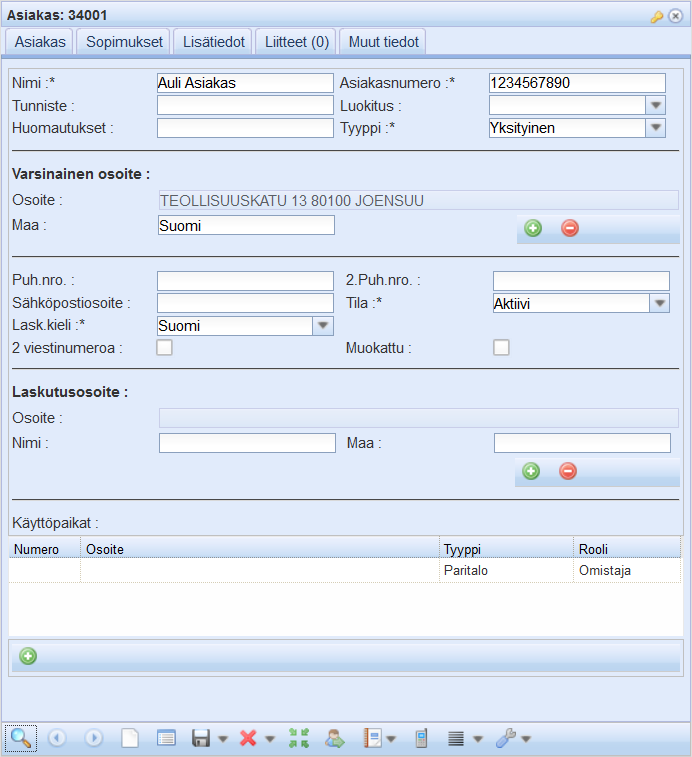
Käyttöpaikka -lomake avataan asiakkaan käyttöpaikan tiedoilla Asiakas
-lomake avataan asiakkaan käyttöpaikan tiedoilla Asiakas  -lomakkeen alaosassa olevasta käyttöpaikkalistasta hiiren oikealla painikkeella. Käyttöpaikan saat lisättyä asiakkaalle Lisää käyttöpaikka
-lomakkeen alaosassa olevasta käyttöpaikkalistasta hiiren oikealla painikkeella. Käyttöpaikan saat lisättyä asiakkaalle Lisää käyttöpaikka  -painikkeella.
-painikkeella.
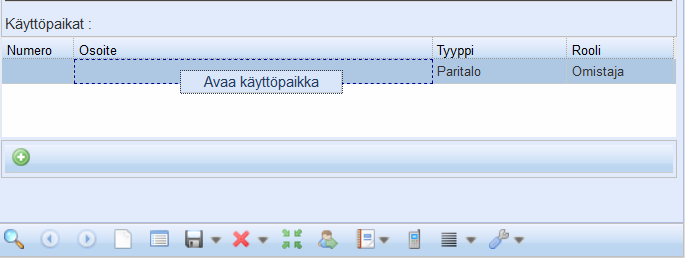
Käyttöpaikka
Käyttöpaikka  -lomake löytyy Asiakas/Käyttöpaikka
-lomake löytyy Asiakas/Käyttöpaikka  -valikosta. Lomakkeella voidaan tarkastella ja muuttaa käyttöpaikan sijainti-, omistaja- ja ominaisuustietoja. Lomakkeelta on pääsy Asiakas-lomakkeelle hakemaan tiedot omistajasta ja laskutettavasta.
-valikosta. Lomakkeella voidaan tarkastella ja muuttaa käyttöpaikan sijainti-, omistaja- ja ominaisuustietoja. Lomakkeelta on pääsy Asiakas-lomakkeelle hakemaan tiedot omistajasta ja laskutettavasta.
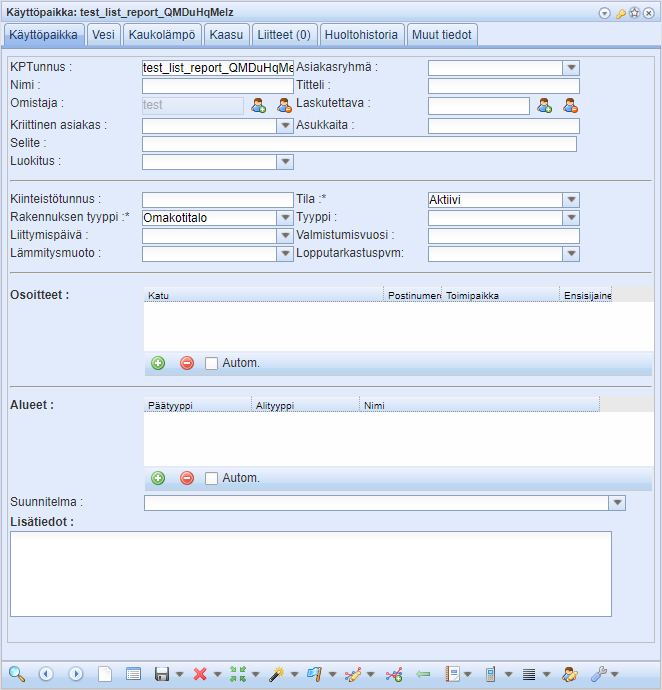
Huom! Asiakkaan muusta laskutusjärjestelmästä kuten Vesikannasta siirretyt tiedot näkyvät lomakkeen vain luku -kentissä harmaana ja niitä ei voi muuttaa.
Käyttöpaikan yhteystiedot
Käyttöpaikan yhteyshenkilöitä voit lisätä Omistaja- ja Laskutettava -kentistä. Valitse omistaja ja Valitse laskutettava -vaihtoehdoilla pääset valitsemaan Asiakkaan käyttöpaikalle. Asiakastietoja pääset tarkastelemaan Näytä asiakkaat  -painikkeella. Käyttöpaikka voidaan määrittää kriittiseksi: valitse tällöin Kriittinen asiakas -alasvetovalikosta Kyllä.
-painikkeella. Käyttöpaikka voidaan määrittää kriittiseksi: valitse tällöin Kriittinen asiakas -alasvetovalikosta Kyllä.
Käyttöpaikan käyttäjiä ja yhteyshenkilöitä on mahdollista lisätä valitsemalla Muut työkalut  -alasvetovalikosta
-alasvetovalikosta  Näytä käyttöpaikan käyttäjät tai
Näytä käyttöpaikan käyttäjät tai  Näytä yhteyshenkilöt.
Näytä yhteyshenkilöt.
Mikäli Rakennuksen tyyppi-kenttään valitaan manuaalisesti "Profinder", käyttöpaikka poistetaan automaattisesti kun Profinder päivittää uusimmat käyttöpaikat järjestelmään.
Näytä yhteyshenkilöt
Käyttöpaikan yhteyshenkilöitä, kuten isännöitsijöitä tai huoltoyhtiöitä on mahdollista lisätä valitsemalla Muut työkalut  -alasvetovalikosta
-alasvetovalikosta  Näytä yhteyshenkilöt. Avautuvalta lomakkeelta voit lisätä ja tarkastella käyttöpaikan yhteyshenkilöitä.
Näytä yhteyshenkilöt. Avautuvalta lomakkeelta voit lisätä ja tarkastella käyttöpaikan yhteyshenkilöitä.
Päivitä  -toiminnolla lomake päivittyy lisäämiesi yhteyshenkilöiden tiedoilla.
-toiminnolla lomake päivittyy lisäämiesi yhteyshenkilöiden tiedoilla.
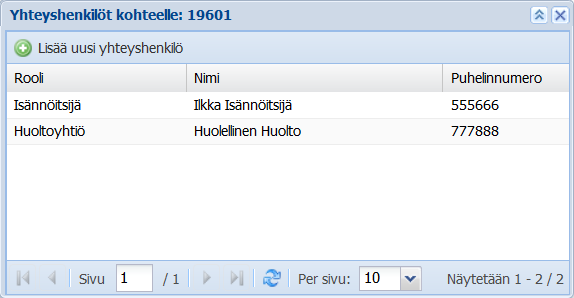
Lisää uusi yhteyshenkilö  -painike avaa Käyttöpaikan yhteyshenkilö -lomakkeen, johon voit täydentää yhteyshenkilön tiedot, osoitteen, kommentit ja käyttöpaikat. Täytä tähdellä merkityt pakolliset tiedot ja paina Tallenna.
-painike avaa Käyttöpaikan yhteyshenkilö -lomakkeen, johon voit täydentää yhteyshenkilön tiedot, osoitteen, kommentit ja käyttöpaikat. Täytä tähdellä merkityt pakolliset tiedot ja paina Tallenna.
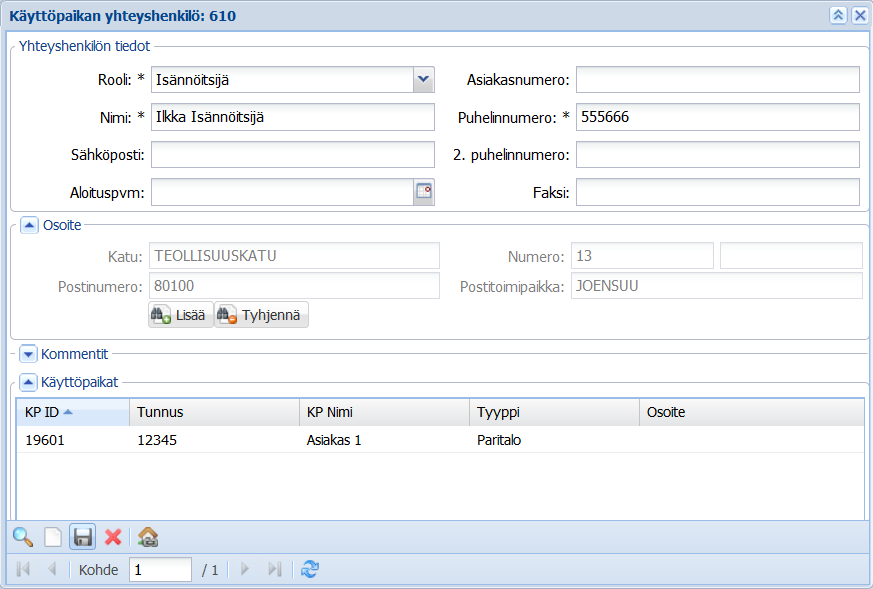
Yhdistä yhteyshenkilö käyttöpaikkaan valitsemalla Lisää valittu yhteyshenkilö aktiiviseen käyttöpaikkaan  -painikkeella. Ohjelma kysyy vahvistuksen yhteyshenkilön lisäämiselle käyttöpaikkaan. Tallenna lomake.
-painikkeella. Ohjelma kysyy vahvistuksen yhteyshenkilön lisäämiselle käyttöpaikkaan. Tallenna lomake.
Näytä käyttöpaikan käyttäjät
Valitse Muut työkalut  -alasvetovalikosta
-alasvetovalikosta  Näytä käyttöpaikan käyttäjät, jolloin pääset tarkastelemaan käyttöpaikalle lisättyjä käyttäjiä. Paina hiiren oikeaa painiketta yhteystietorivin päällä, pääset muokkaamaan käyttäjän yhteystietoja.
Näytä käyttöpaikan käyttäjät, jolloin pääset tarkastelemaan käyttöpaikalle lisättyjä käyttäjiä. Paina hiiren oikeaa painiketta yhteystietorivin päällä, pääset muokkaamaan käyttäjän yhteystietoja.
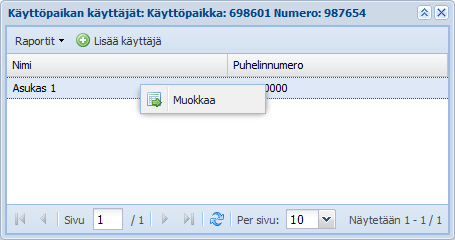
Päivitä  -painikkeella lista päivittyy lisättyjen käyttöpaikan käyttäjien tiedoilla. Käyttöpaikan käyttäjistä voit muodostaa Raportit-työkalulla Listaraportin.
-painikkeella lista päivittyy lisättyjen käyttöpaikan käyttäjien tiedoilla. Käyttöpaikan käyttäjistä voit muodostaa Raportit-työkalulla Listaraportin.
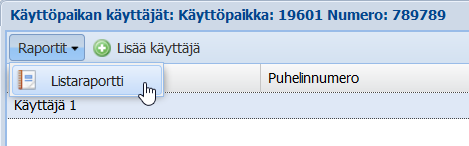
Painaessasi  Lisää käyttäjä -painiketta avaat Käyttöpaikan käyttäjät -lomakkeen. Lisää käyttöpaikan käyttäjistä ja niiden lisäämisestä on kerrottu seuraavassa kappaleessa Käyttöpaikan käyttäjät.
Lisää käyttäjä -painiketta avaat Käyttöpaikan käyttäjät -lomakkeen. Lisää käyttöpaikan käyttäjistä ja niiden lisäämisestä on kerrottu seuraavassa kappaleessa Käyttöpaikan käyttäjät.
Käyttöpaikan käyttäjät
Käyttöpaikan käyttäjät eivät ole käyttöpaikan omistajia tai hallinnoijia, vaan he ovat esimerkiksi vuokralaisia tai perheen muita jäseniä. Käyttöpaikan käyttäjät  -lomake löytyy Asiakas/Käyttöpaikka
-lomake löytyy Asiakas/Käyttöpaikka  -valikosta. Lomakkeella voidaan lisätä, tuoda, muokata ja poistaa käyttöpaikkaan liittyvien käyttäjien yhteystietoja. Käyttöpaikan käyttäjien yhteystietoja lisätään ja poistetaan myös asiakasrekisteröintisivuston kautta (Erikseen tilattava toiminto). Lisää kappaleessa ASIAKASTIETOJEN PÄIVITYSSIVUSTO (Erikseen tilattava toiminto).
-valikosta. Lomakkeella voidaan lisätä, tuoda, muokata ja poistaa käyttöpaikkaan liittyvien käyttäjien yhteystietoja. Käyttöpaikan käyttäjien yhteystietoja lisätään ja poistetaan myös asiakasrekisteröintisivuston kautta (Erikseen tilattava toiminto). Lisää kappaleessa ASIAKASTIETOJEN PÄIVITYSSIVUSTO (Erikseen tilattava toiminto).
Käyttöpaikan käyttäjän lisääminen
Mikäli olet aloittanut käyttöpaikan käyttäjien lisäämisen Käyttöpaikka -lomakkeen Näytä käyttöpaikan käyttäjät -toiminnon kautta:
-lomakkeen Näytä käyttöpaikan käyttäjät -toiminnon kautta:
- Paina
 Lisää käyttäjä -painiketta, joka avaa Käyttöpaikan käyttäjät -lomakkeen, johon voit alkaa täydentämään käyttäjätietoja, kuten nimen, puhelinnumeron ja kategorian sekä luokituksen.
Lisää käyttäjä -painiketta, joka avaa Käyttöpaikan käyttäjät -lomakkeen, johon voit alkaa täydentämään käyttäjätietoja, kuten nimen, puhelinnumeron ja kategorian sekä luokituksen.
Huom! Käyttöpaikka-kentän numero latautuu automaattisesti käyttöpaikan käyttäjälle, kun Käyttöpaikka-lomakkeella on annettu Vesi-välilehdellä jokin arvo Numero-kenttään.
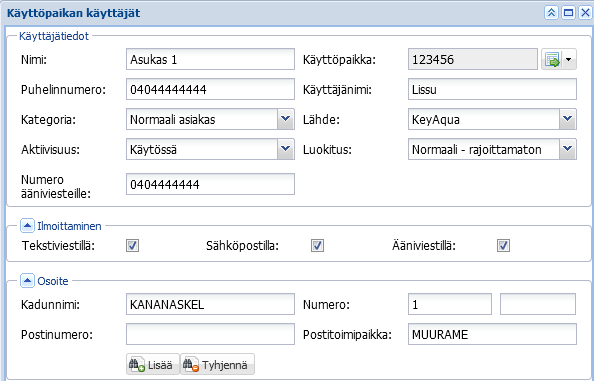
- Ilmoittaminen: Jos Tekstiviestillä, Sähköpostilla ja Ääniviestillä -valintaruudut ovat valittuna, kyseisen käyttöpaikan käyttäjälle voi lähettää edellä mainituin välinein viestejä häiriötilanteista. Jos ääniviesti valitaan, täydennä Numero ääniviesteille- kenttä!
- Lisää osoite.
- Muista täydentää vielä sähköpostiosoite painamalla
 Lisää-painiketta, mikäli viestintää on lupa tehdä myös sähköpostitse. Paina vielä Päivitä-painiketta.
Lisää-painiketta, mikäli viestintää on lupa tehdä myös sähköpostitse. Paina vielä Päivitä-painiketta.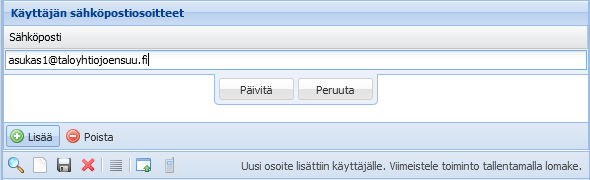
- Muista tallentaa tekemäsi muutokset Tallenna-painikkeella.
Käyttäjätietojen tuonti (Erikseen tilattava toiminto)
Käyttöpaikan käyttäjät -lomakkeelle on lisäpalveluna mahdollista tuoda ulkoisia tiedostoja Excel-formaatissa.
Huom! Käyttäjätietojen tuonti on usein synkronoitu ulkoisiin datapalvelutuottajien tiedostoihin, joiden avulla esimerkiksi kerrostalon asukkaista saadaan vietyä yhteystiedot KeyAqua-palveluun asiakasviestintää varten. Kysy lisää Keypron asiakastuesta tai myynnistä.
Valitse Tuo ulkoisia käyttäjiä  -painike, jolloin pääset valitsemaan tuotavan tiedoston.
-painike, jolloin pääset valitsemaan tuotavan tiedoston.
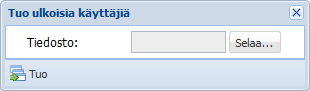
Huomioi, että vanhat yhteystiedot ylikirjoitetaan Käyttöpaikan käyttäjät -lomakkeella.
Esimerkki Excel-tiedostosta:

Käyttäjät linkitetään käyttöpaikaan osoitteen perusteella. Saat sähköpostiisi viestin ulkoisten tietojen onnistuneesta tai epäonnistuneesta tuonnista. Sähköposti sisältää tiedon lisättyjen käyttäjien lukumäärästä ja onnistuneista linkityksistä.
Käyttöpaikan ominaisuustiedot
Käyttöpaikka -lomakkeella on mahdollista antaa kiinteistöön ja liittymään liittyviä tietoja. Voit luokitella Asbestin esiintymistä huoneessa, käytävässä ja linjasulussa.
-lomakkeella on mahdollista antaa kiinteistöön ja liittymään liittyviä tietoja. Voit luokitella Asbestin esiintymistä huoneessa, käytävässä ja linjasulussa.

Voit lisätä useampia osoitteita käyttöpaikalle Osoite  -painikkeella. Hae avautuvalta Osoite-lomakkeelta osoite ja siirrä se Käyttöpaikka
-painikkeella. Hae avautuvalta Osoite-lomakkeelta osoite ja siirrä se Käyttöpaikka - lomakkeelle Vie lomakkeelle
- lomakkeelle Vie lomakkeelle  -toiminnolla.
-toiminnolla.
Voit lisätä alueita käyttöpaikalle Kytke alueeseen  -painikkeella. Valitse haluamasi alue hakemalla se avautuvalle Alue-lomakkeelle ja painamalla tämän jälkeen Vie lomakkeelle
-painikkeella. Valitse haluamasi alue hakemalla se avautuvalle Alue-lomakkeelle ja painamalla tämän jälkeen Vie lomakkeelle  -painiketta. Käyttöpaikka voidaan kytkeä erilaisiin alueisiin, esimerkiksi mittauspiireihin. On mahdollista laskea alueella kulutettu vesi ja verrata tätä tietoa alueelle pumpattuun veteen ja näin ollen muodostaa erilaisia vesitaseanalyysejä. Huom. Kytke alueeseen toiminto kytkee kaikki lomakkeella aktiivisena olevat käyttöpaikat alueisiin.
-painiketta. Käyttöpaikka voidaan kytkeä erilaisiin alueisiin, esimerkiksi mittauspiireihin. On mahdollista laskea alueella kulutettu vesi ja verrata tätä tietoa alueelle pumpattuun veteen ja näin ollen muodostaa erilaisia vesitaseanalyysejä. Huom. Kytke alueeseen toiminto kytkee kaikki lomakkeella aktiivisena olevat käyttöpaikat alueisiin.
Lisätiedot-kenttään voit kirjoittaa vapaamuotoista tekstiä käyttöpaikkaan liittyen.
Käyttöpaikan yhteys- ja käyttäjätiedot on mahdollista viedä tekstiviestipalveluun painamalla Tekstiviestipalvelu  -painiketta. Tekstiviestipalvelusta lisää kappaleessa Tekstiviestipalvelu (Erikseen tilattava toiminto).
-painiketta. Tekstiviestipalvelusta lisää kappaleessa Tekstiviestipalvelu (Erikseen tilattava toiminto).
Vesi
Mikäli käyttöpaikka liittyy vesi-, jätevesi- tai hulevesiverkkoon, sen tietoja käsitellään Vesi-välilehdellä. Käyttöpaikka-välilehdelle on ensin haettava käyttöpaikka.
Vesiverkolle voidaan antaa numero, liityntäkorkeus ja perusmaksu sekä määritellä kuuluuko kyseiseen käyttöpaikkaan vesi-, jätevesi- ja hulevesiliittymä.
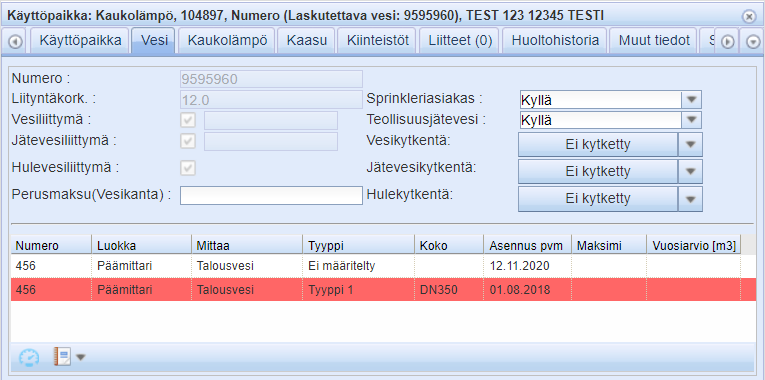
Käyttöpaikalle voidaan tallentaa tieto siitä, minkä putken tai varusteen kautta se on kytketty verkostoon. Kytkentä voidaan tehdä erikseen vesi-, jätevesi- ja hulevesiverkostoon. Kytkentä tapahtuu valitsemalla Vesikytkentä/Jätevesikytkentä/Hulekytkentä -alasvetovalikosta Valitse putki tai varuste. Valitse kohde varuste tai putki kartalta. Valittu kohde tunnuksineen ilmestyy Vesi-, Jätevesi- ja Hulekytkentä -kenttiin (Kuva 145). Voit avata varusteen omalle lomakkeelleen valitsemalla Muokkaa. Kytkennän purku tapahtuu Poista kytkentä -valinnalla.
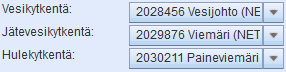
Vesiverkon käyttöpaikka voidaan määrittää Sprinkleri- tai Teollisuusjätevesi -asiakkaaksi. Määritys tapahtuu valitsemalla Kyllä vastaavasta alasvetovalikosta. Kun määrität jonkin käyttöpaikan Sprinkleri-tai Teollisuusjätevesi -asiakkaaksi, ohjelma luo uuden välilehden Käyttöpaikka-lomakkeelle. Sprinkleri-ja teollisuusjätevesiasiakkaaksi määritellyillä käyttöpaikoilla on ylimääräiset välilehdet, joihin voi tallentaa asiakkaaseen liittyviä yhteystietoja.
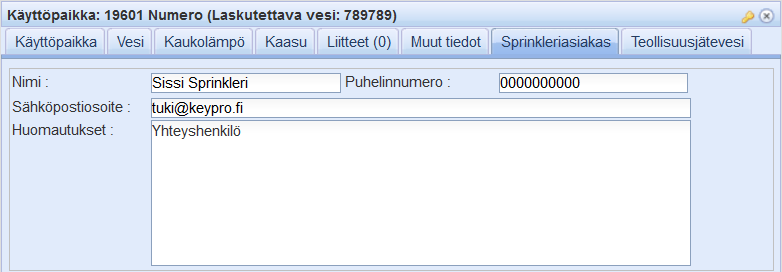
Muokkaa mittareita
Käyttöpaikan vesimittarit-lomakkeella voit päivittää mittariin liittyviä tietoja. Saat avattua lomakkeen Muokkaa mittareita  -painikkeella, joka on mahdollista löytää kahdesta eri paikkaa.
-painikkeella, joka on mahdollista löytää kahdesta eri paikkaa.
Tapa 1: Avaa lomake Vesi-välilehden vasemmasta alareunasta. Vesi-välilehdellä näkyvät vesimittarilukemat tulevat usein ulkoisesta järjestelmästä (esim. asiakastieto-/laskutusjärjestelmästä).
Tapa 2: Voit avata Käyttöpaikan vesimittarit  -lomakkeen myös päätyökalupalkin kautta. Klikkaamalla auki Asiakas/Käyttöpaikka
-lomakkeen myös päätyökalupalkin kautta. Klikkaamalla auki Asiakas/Käyttöpaikka  -valikon, löydät edellä mainitun Muokkaa mittareita
-valikon, löydät edellä mainitun Muokkaa mittareita  -painikkeen, joka avaa kyseisen lomakkeen.
-painikkeen, joka avaa kyseisen lomakkeen.
Käyttöpaikan vesimittarit
Käyttöpaikan vesimittarit -lomakkeelle voi täydentää mittariin liittyvää tietoa.
-lomakkeelle voi täydentää mittariin liittyvää tietoa.
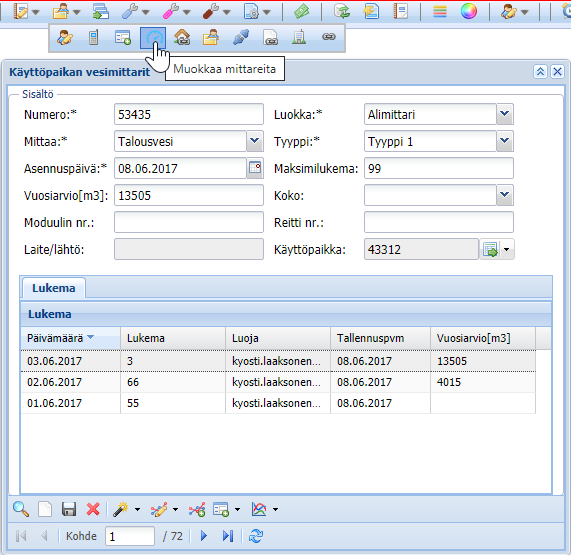
Raportit ja vedenkulutuksen summa
Ota raportteja Vie  -toiminnon alasvetovalikon toiminnoilla: Mittarit, Mittarinvaihto ja Kulutus voidaan viedä Excel-tiedostoiksi. Lisäksi voit laskea vedenkulutuksen summan lomakkeen käyttöpaikoista.
-toiminnon alasvetovalikon toiminnoilla: Mittarit, Mittarinvaihto ja Kulutus voidaan viedä Excel-tiedostoiksi. Lisäksi voit laskea vedenkulutuksen summan lomakkeen käyttöpaikoista.

Kaukolämpö
Voit kytkeä kaukolämpöputken tai -varusteen käyttöpaikkaan Kaukolämpö-välilehdellä. Voit myös muokata mittareita valitsemalla Muokkaa mittareita  -painikkeen. Painikkeella pääset Käyttöpaikan kaukolämpömittarit -lomakkeelle.
-painikkeen. Painikkeella pääset Käyttöpaikan kaukolämpömittarit -lomakkeelle.
Lisää uusi kytkentä  -painikkeella pääset valitsemaan uuden kytkennän kartalta.
-painikkeella pääset valitsemaan uuden kytkennän kartalta.
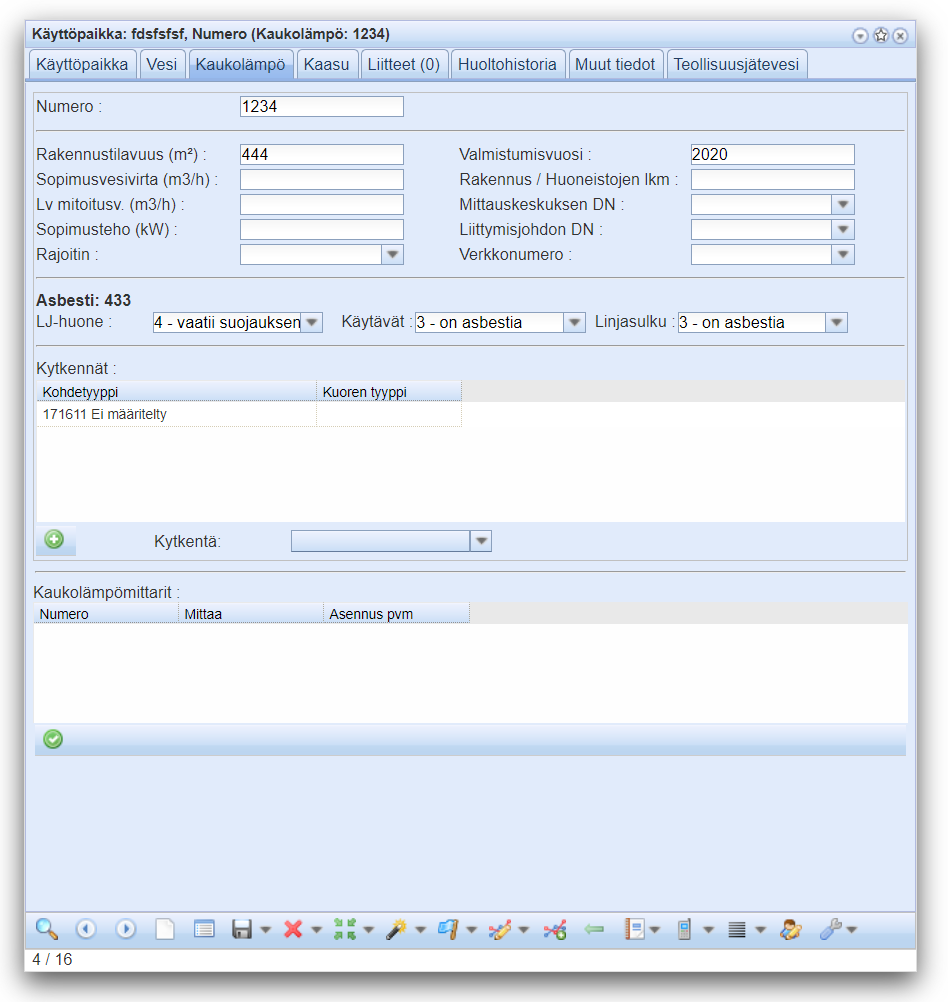
Kaasu
Voi kirjata Kaasu-välilehdelle käyttöpaikkaan liittyviä yleisiä tietoja ja mittareihin liittyviä tietoja. Myös kytkentä tiettyyn kaasuverkon varusteeseen tai putkeen on mahdollista. Voit asettaa Etäluentalaitteeseen ja Muuntimeen liittyviä tietoja. Mittarien lukemat ovat nähtävissä välilehden alareunassa. Mittarilukemat tulevat usein ulkoisesta järjestelmästä (esim. asiakastieto-/laskutusjärjestelmästä).
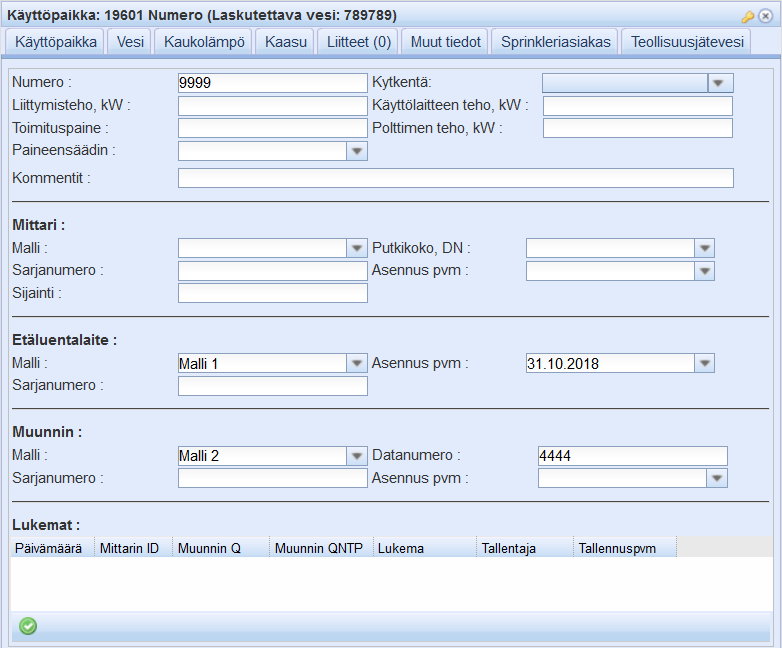
Mittarilukemien lisääminen järjestelmään
Voit lisätä mittarilukemia järjestelmään valitsemalla Mittarilukemien lisääminen järjestelmään  -painikkeen.
-painikkeen.
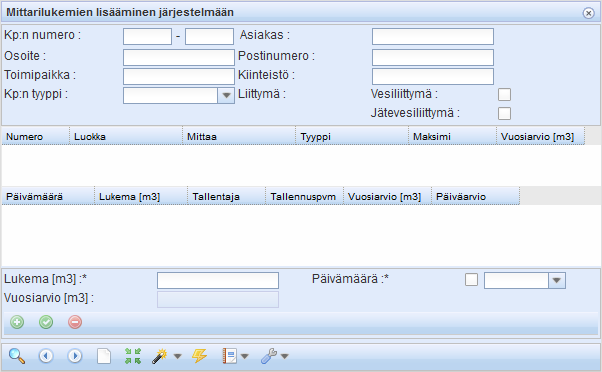
Huom! Etäluettavien mittarien lukemien automaattinen päivittyminen voi tapahtua rajapintojen kautta, esim. Digita ja LoRa-mittarit.
Liittymätön kiinteistö
Ohjelmaan voidaan tallentaa myös tiedot kiinteistöistä, jotka ovat laitoksen toiminta-alueen sisällä, mutta eivät ole jostain syystä liittyneet laitoksen verkostoon.
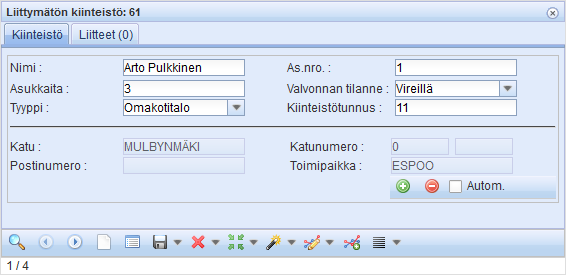
Liitoskohtalausunnot (Erikseen tilattava toiminto)
Liitoskohtalausunto  -työkalulla voidaan tuottaa liitoskohtalausuntoon tarvittavat tiedot ja tuottaa tästä asiakkaalle karttaote, josta näkyvät mm. liitoskohdat ja käytettävät korkotiedot. Liitoskohtalausunto-lomake osaa hakea perustietonsa esimerkiksi kiinteistötunnuksen ja osoitteen liitoskohdan sijainnin mukaan. Yhdellä liitoskohtalausunnolla voi olla useampi liitoskohta per verkkolaji.
-työkalulla voidaan tuottaa liitoskohtalausuntoon tarvittavat tiedot ja tuottaa tästä asiakkaalle karttaote, josta näkyvät mm. liitoskohdat ja käytettävät korkotiedot. Liitoskohtalausunto-lomake osaa hakea perustietonsa esimerkiksi kiinteistötunnuksen ja osoitteen liitoskohdan sijainnin mukaan. Yhdellä liitoskohtalausunnolla voi olla useampi liitoskohta per verkkolaji.
Liitä kohde  -painikkeella liität verkon kohteen Liitoskohtalausuntoon. Valitse kohde kartalta, jolloin Katkaisu-ikkuna avautuu. Katkaisu-ikkunasta näet Pituudet ja Korko-tiedot, jotka muuttuvat sen mukaan, miten liikut putkella. Valitse oikea liitoskohta hiiren vasemmalla, jolloin se tallentuu lomakkeelle. Liitoskohdat-välilehdellä näkyvät liitetyt Vesijohto-, Jätevesi ja Hulevesiverkon kohteet tietoineen. Lisätiedot-välilehdelle voit kirjoittaa vapaata tekstiä liittyen Liitoskohtalausuntoon.
-painikkeella liität verkon kohteen Liitoskohtalausuntoon. Valitse kohde kartalta, jolloin Katkaisu-ikkuna avautuu. Katkaisu-ikkunasta näet Pituudet ja Korko-tiedot, jotka muuttuvat sen mukaan, miten liikut putkella. Valitse oikea liitoskohta hiiren vasemmalla, jolloin se tallentuu lomakkeelle. Liitoskohdat-välilehdellä näkyvät liitetyt Vesijohto-, Jätevesi ja Hulevesiverkon kohteet tietoineen. Lisätiedot-välilehdelle voit kirjoittaa vapaata tekstiä liittyen Liitoskohtalausuntoon.
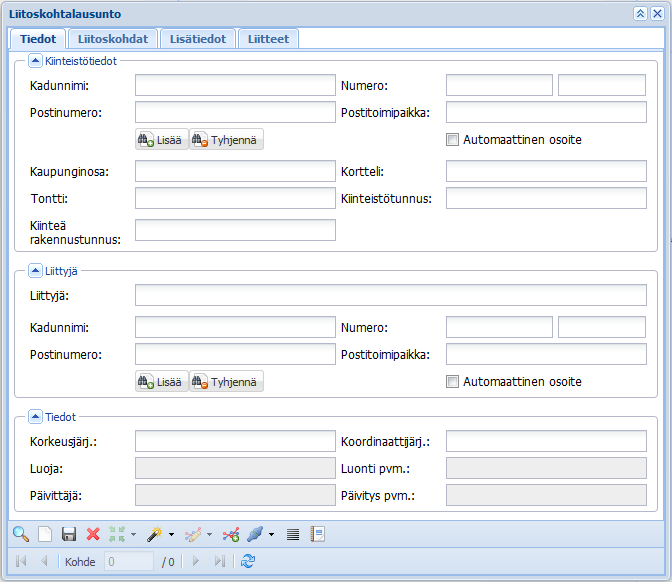
Rakennukset
Rakennukset  -lomakkeella tarkastellaan rakennukseen liittyviä tietoja osoitteineen. Rakennukset voidaan liittää käyttöpaikkaan, jolloin Käyttöpaikka-lomakkeelle tulee välilehti Rakennustiedot. Liittäminen tapahtuu painamalla Poimi käyttöpaikka kartalta
-lomakkeella tarkastellaan rakennukseen liittyviä tietoja osoitteineen. Rakennukset voidaan liittää käyttöpaikkaan, jolloin Käyttöpaikka-lomakkeelle tulee välilehti Rakennustiedot. Liittäminen tapahtuu painamalla Poimi käyttöpaikka kartalta  -painiketta. Huomioi, että Käyttöpaikat-taso tulee olla aktiivisena Aineistojen Tasot-taulukossa, että käyttöpaikat näkyvät kartalla ja poiminta onnistuu.
-painiketta. Huomioi, että Käyttöpaikat-taso tulee olla aktiivisena Aineistojen Tasot-taulukossa, että käyttöpaikat näkyvät kartalla ja poiminta onnistuu.
Rakennustiedot voi lisätä itse järjestelmään Rakennukset  -lomakkeella, mutta yleensä rakennustiedot luetaan rakennustietojärjestelmistä KeyAquaan, jolloin niiden tiedot ovat tarkasteltavissa Rakennus-lomakkeella.
-lomakkeella, mutta yleensä rakennustiedot luetaan rakennustietojärjestelmistä KeyAquaan, jolloin niiden tiedot ovat tarkasteltavissa Rakennus-lomakkeella.
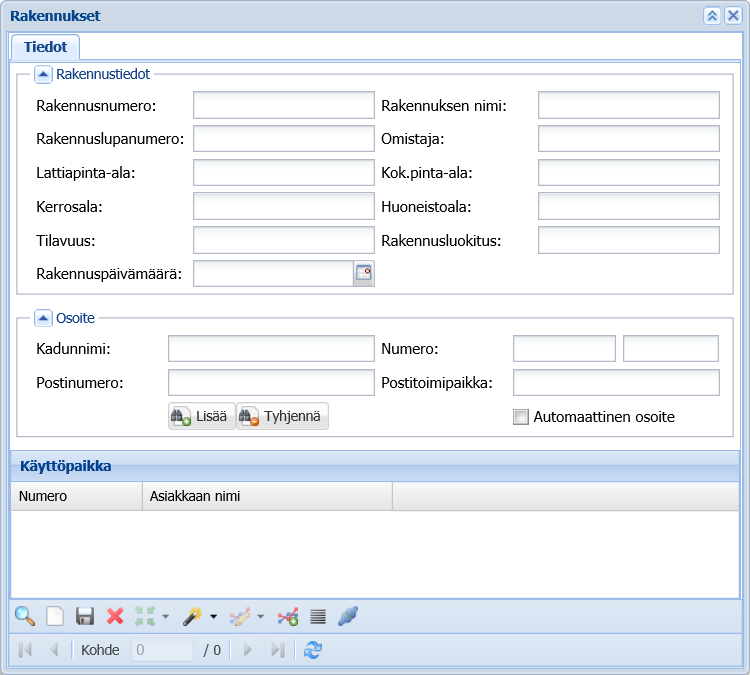
Liittymä
Liittymä  -lomakkeelle voit tallentaa uusia verkostoon liittyviä asiakkaita osoitteineen. Lomakkeelle voi tallentaa tietoja mm. tarjouksesta ja toimituksen ajankohdasta.
-lomakkeelle voit tallentaa uusia verkostoon liittyviä asiakkaita osoitteineen. Lomakkeelle voi tallentaa tietoja mm. tarjouksesta ja toimituksen ajankohdasta.
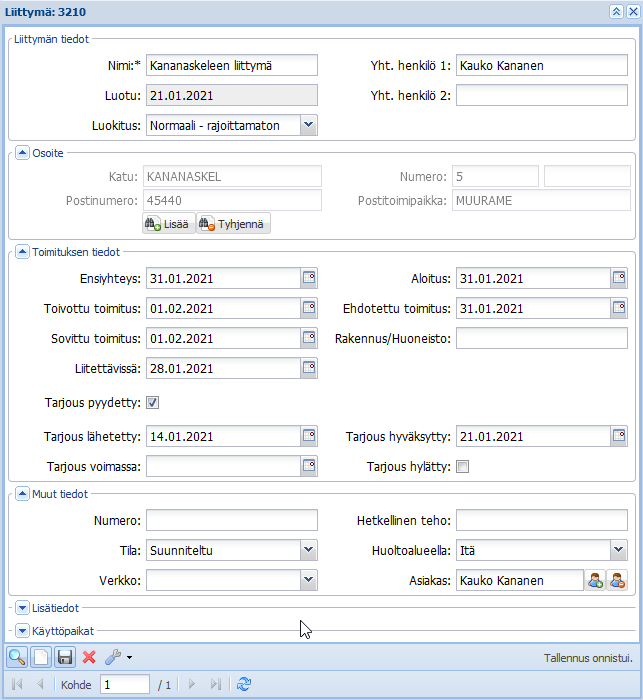
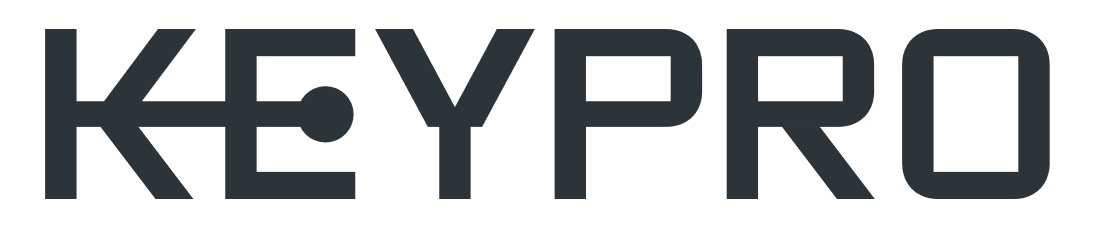
 Lisää käyttäjä -painiketta, joka avaa Käyttöpaikan käyttäjät -lomakkeen, johon voit alkaa täydentämään käyttäjätietoja, kuten nimen, puhelinnumeron ja kategorian sekä luokituksen.
Lisää käyttäjä -painiketta, joka avaa Käyttöpaikan käyttäjät -lomakkeen, johon voit alkaa täydentämään käyttäjätietoja, kuten nimen, puhelinnumeron ja kategorian sekä luokituksen.  Lisää-painiketta, mikäli viestintää on lupa tehdä myös sähköpostitse. Paina vielä Päivitä-painiketta.
Lisää-painiketta, mikäli viestintää on lupa tehdä myös sähköpostitse. Paina vielä Päivitä-painiketta.